Menonaktifkan Wi-Fi di desktop Linux mungkin penting jika Anda menjalankan komputer lama yang memerlukan adaptor Wi-Fi USB eksternal atau perlu menggunakan kabel ethernet. Dari pengalaman pribadi saya, saya dapat mengatakan bahwa menggunakan kabel ethernet untuk menghubungkan internet memberikan layanan yang lebih baik tidak peduli sistem Linux mana yang Anda operasikan. Jika Anda menonaktifkan Wifi di laptop yang dioperasikan dengan Linux, ini juga dapat menghemat masa pakai baterai Anda. Jika Anda adalah pengguna Linux profesional, Anda mungkin lebih nyaman menggunakan mode CLI daripada metode GUI untuk menonaktifkan Wi-Fi.
Nonaktifkan Wifi Di Linux
Untuk menonaktifkan Wifi di Linux, Anda tidak perlu mengetahui apa pun kecuali pengetahuan komputasi dasar. Distribusi Linux modern memiliki lingkungan desktop yang sangat lancar dan mudah dioperasikan. Anda dapat menemukan setelan jaringan, Wi-Fi, dan konektivitas lainnya di panel setelan pada sistem Linux Anda.
Posting ini akan mencakup metode GUI dan CLI untuk menonaktifkan Wifi pada sistem Linux Debian, Red Hat, dan Fedora. Karena distribusi Linux yang berbeda mungkin menggunakan DE yang sama, saya akan menjelaskan metode menonaktifkan Wifi berdasarkan lingkungan desktop Linux, bukan berdasarkan distribusi Linux.
Metode 1:Nonaktifkan Wifi Dengan Metode GUI
Menonaktifkan Wifi melalui metode antarmuka pengguna grafis adalah metode termudah untuk menghidupkan atau mematikan jaringan Wifi. Jika Anda menggunakan lingkungan desktop Gnome di mesin Linux Anda, antarmuka pengguna akan sama untuk Fedora dan Ubuntu Linux. Di KDE atau lingkungan desktop lainnya, opsi pengaturan mungkin ditempatkan di bagian terpisah.
1. Nonaktifkan Wifi di Gnome Desktop Linux
Di lingkungan desktop Ubuntu dan Fedora Gnome, Anda dapat menemukan pengaturan jaringan di bawah opsi pengaturan utama. Untuk membuka menu pengaturan, Anda dapat mencari 'pengaturan' di bilah pencarian atas, atau Anda dapat mengklik menu kanan atas dan memilih pengaturan opsi.

Setelah opsi pengaturan terbuka, Anda akan menemukan Pengaturan jaringan di bawah pengaturan konektivitas. Masuk ke pengaturan Jaringan dan pilih Wifi. Di setelan Wifi, Anda akan menemukan tombol sakelar untuk mengaktifkan atau menonaktifkan untuk menonaktifkan Wifi di sistem Linux Anda.
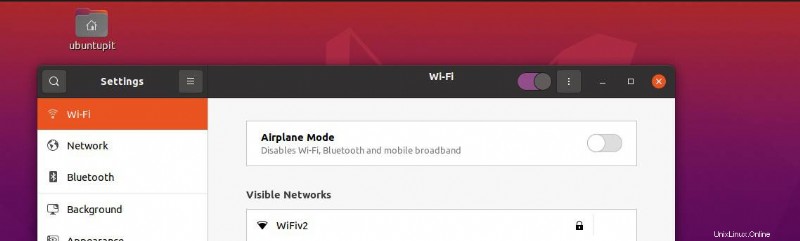
Jika Anda menggunakan Linux di laptop, Anda cukup mengaktifkan mode penerbangan untuk menonaktifkan konektivitas wifi. Mengaktifkan mode penerbangan tidak akan memutuskan koneksi LAN atau ethernet. Anda dapat mengaktifkan mode penerbangan di sebagian besar laptop dengan menekan tombol F12 dari keyboard.
2. Nonaktifkan Wifi di KDE Plasma Linux
Saya menggunakan KDE plasma DE di Arch-Linux untuk mendemonstrasikan cara mematikan koneksi nirkabel di desktop plasma KDE. Anda dapat menemukan pintasan konektivitas di pojok kanan bawah sistem Linux Anda.
Untuk menonaktifkan Wifi, Anda cukup mengeklik panel untuk memperluas pengaturan konektivitas. Kemudian klik kotak persegi kecil yang terletak di sebelah ikon wifi untuk menonaktifkan Wifi di desktop KDE Plasma Linux Anda.
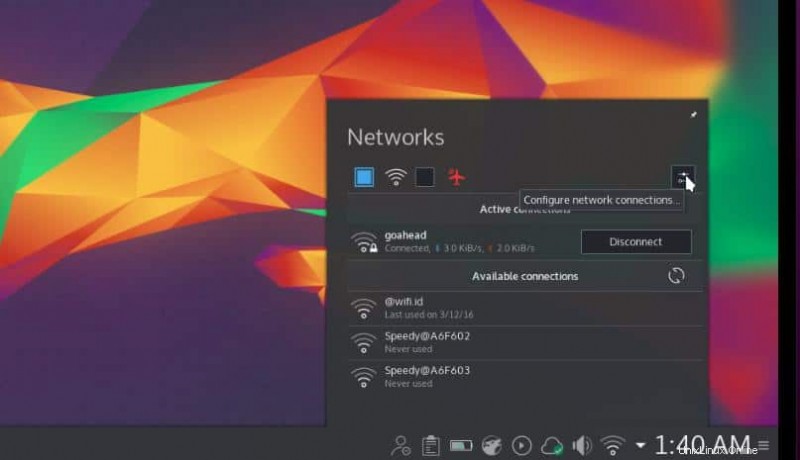
Jika mengalami masalah saat menonaktifkan Wi-Fi dari menu cepat, Anda selalu dapat menemukan setelan konektivitas dan menonaktifkan Wi-Fi dari halaman setelan utama sistem Linux Anda.
Metode 2:Nonaktifkan Koneksi Nirkabel dengan Metode CLI
Menggunakan antarmuka baris perintah (CLI) selalu lebih baik daripada menggunakan GUI untuk melakukan tugas Linux apa pun. Jika sistem Linux berjalan di komputer Anda, berikut NMCLI perintah akan bermanfaat dan menghemat waktu untuk Anda. Perintah antarmuka baris perintah manajemen jaringan (NMCLI) tercantum di bawah ini.
Jalankan perintah berikut di shell terminal Anda untuk menonaktifkan Wifi di sistem Linux Anda.
nmcli radio wifi off
Jalankan perintah berikut di shell terminal Anda untuk mengaktifkan Wifi di sistem Linux Anda.
nmcli radio wifi on
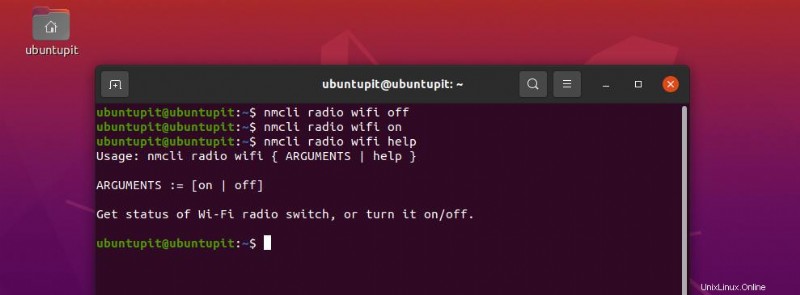
Untuk mendapatkan bantuan tentang perintah NMCLI, jalankan perintah berikut di shell terminal Anda.
nmcli radio help nmcli radio wifi help
Anda juga dapat menjalankan ifconfig berikut perintah untuk memeriksa adaptor jaringan mana yang saat ini digunakan untuk konektivitas internet.
ifconfig
Kiat Tambahan:Nonaktifkan Ethernet di Linux
Jika Anda perlu menonaktifkan koneksi LAN atau ethernet di mesin Linux Anda, Anda cukup mencabut kabel dari perangkat Anda. Namun, ada baris perintah yang dapat Anda jalankan di terminal shell untuk menonaktifkan konektivitas ethernet di mesin Linux Anda. Anda harus mengganti etho sintaks dengan nama koneksi ethernet Anda.
Jalankan perintah berikut untuk menonaktifkan koneksi ethernet.
ifdown eth0
Jalankan perintah berikut untuk mengaktifkan koneksi ethernet.
ifup eth0
Kata Akhir
Terkadang menonaktifkan Wifi dapat memperbaiki beberapa masalah jaringan. Saya telah menjelaskan bagaimana Anda dapat menonaktifkan koneksi wifi dan ethernet pada sistem Linux di seluruh postingan. Jika Anda menggunakan perangkat USB WiFi eksternal di mesin Linux, Anda dapat menerapkan prosedur yang sama untuk menonaktifkan WiFi di mesin Anda, atau cukup cabut perangkat.
Silakan bagikan posting ini dengan teman-teman Anda dan komunitas Linux jika Anda merasa terbantu dan berguna. Kamu juga bisa menuliskan pendapatmu terkait postingan ini di kolom komentar.